1 硬件准备
树莓派3B
树莓派摄像头 (不是原装的)
2 操作过程
2.1 安装摄像头
将树莓派断电,将摄像头插到树莓派对应的排孔处。

2.2 使能摄像头
输入:sudo raspi-config依次按照下面进行操作。
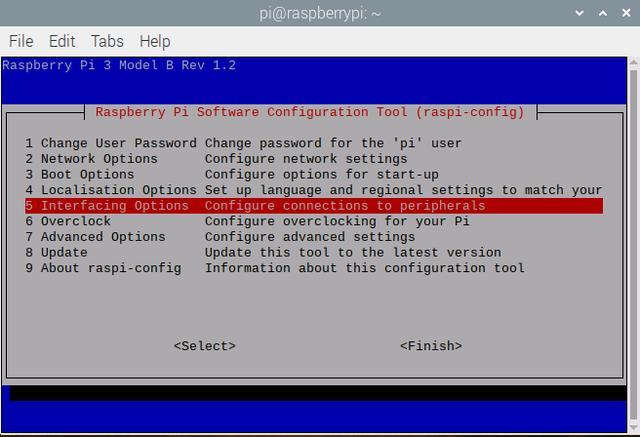
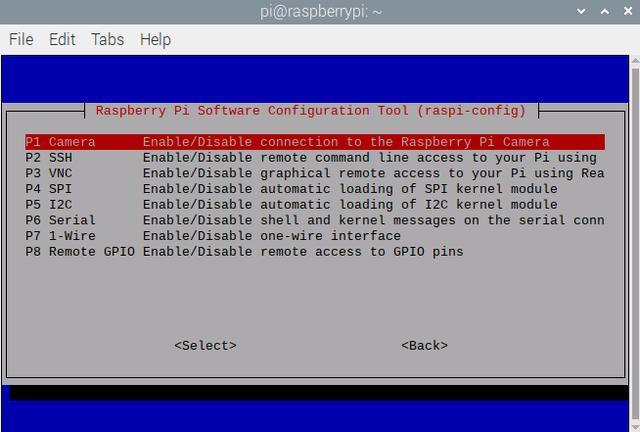
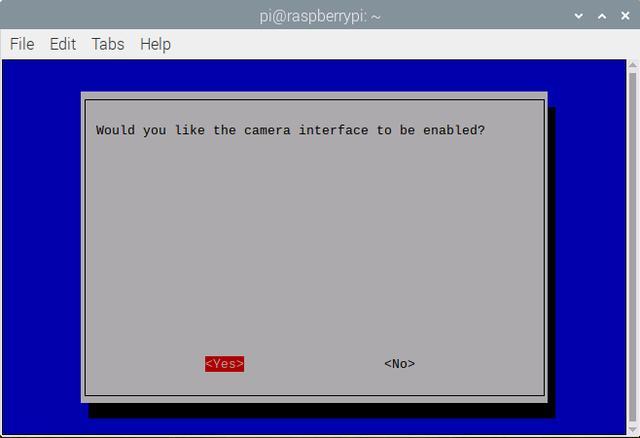
3 测试效果
3.1拍摄图片命令---raspistill
例:raspistill -t 500 -o test.jpg -ifx emboss延时500ms拍摄浮雕特效的照片,照片命令为test.jpg,默认存储在/home/pi下,具体指令详细使用可以help。

3.2拍摄视频命令---raspivid
例:raspivid -o test.h264 -t 50000拍摄50s的视频,保存文件是test.h264。因为Raspivid命令保存的是.h264文件,需要将其转化才能观看。在这里我们使用MP4Box进行查看,安装和使用方法如下:
sudo apt-get install gpacsudo MP4Box -add test.h264 test.mp43.3 VLC实时输出视频流
(1)首先在树莓派上安装VLC软件
sudo apt-get install vlc(2)设置摄像头
sudo raspivid -o - -w 640 -h 350 -t 0 -fps 25|cvlc -vvv stream:///dev/stdin --sout '#standard{access=http,mux=ts,dst=:8080}' :demux=h264 (3)在远程电脑上打开VLC软件,输入局域网树莓派的ip,则呈现以下画面。

4 后续
后面有时间,打算捣腾一下树莓派的人脸识别,待续。





















 933
933

 被折叠的 条评论
为什么被折叠?
被折叠的 条评论
为什么被折叠?








